Содержание:
Далее рассказывается о том, как подключить именно два монитора к ноутбуку, чтобы в итоге рабочих экранов стало целых три. Если вас интересует только один дополнительный дисплей, ознакомьтесь с инструкцией по ссылке ниже, где написано о трех доступных методах реализации подобного соединения.
Подробнее: Подключаем внешний монитор к ноутбуку
Основное руководство в этой статье подразумевает, что используемый ноутбук обладает более чем одним разъемом для подключения мониторов, будь то HDMI или любой другой тип интерфейса. Если у вас только один разъем, прочитайте второй раздел материала, где рассказано о том, как решить эту ситуацию при помощи специального переходника.
Общие инструкции по подключению дополнительного экрана
Для начала необходимо разобраться с тем, как подключаются дополнительные экраны через операционную систему. В большинстве случаев проблем не возникает и при горячем подключении, то есть сразу после соединения кабеля и разъема изображение передается и на экран ноутбука, и на второй монитор. Однако с этим могут возникнуть трудности, поэтому давайте разберемся с тем, какие настройки присутствуют в Windows 10 и 7.
Windows 10
Microsoft оптимизировали функцию одновременной работы двух дисплеев в Windows 10 и предоставили пользователю более широкий спектр доступных настроек, предназначенных для оптимизации вывода изображения. Если с оптимизацией работы двух экранов не возникает проблем, то вот с третьим придется повозиться, особенно когда речь идет об объединении рабочих столов, чтобы обеспечить перетаскивание окон. О том, как осуществляется редактирование необходимых параметров, читайте в статье ниже.
Подробнее: Подключение и настройка двух мониторов в Windows 10
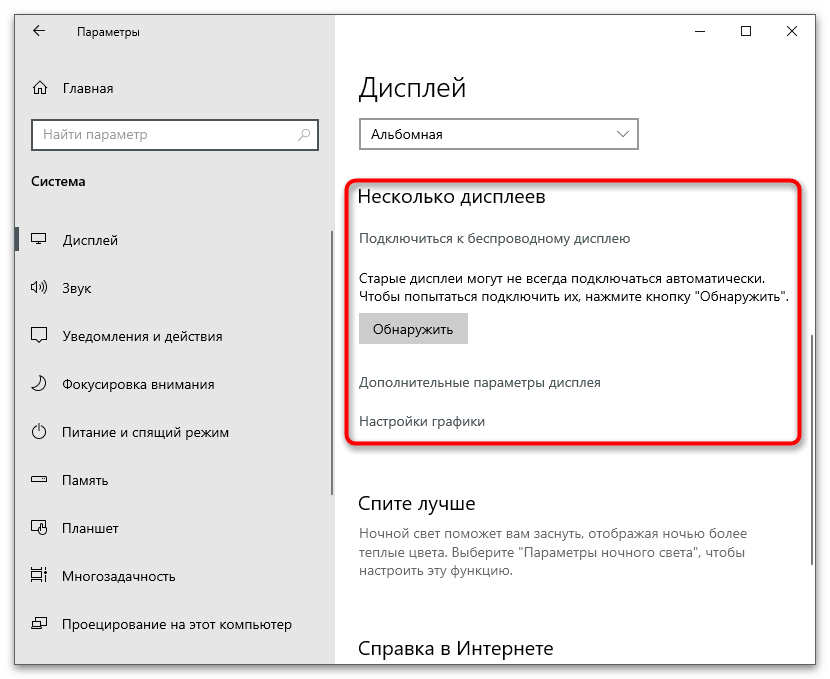
Если при попытке соединения на экране появилось уведомление о том, что второй дисплей не обнаружен, понадобится прямо сейчас заняться решением этой трудности, чтобы далее подключить третий монитор и оптимизировать свое рабочее место. Известно целых семь разных методов исправления ситуации, и развернуто о них написано в руководстве по ссылке ниже.
Подробнее: Решение ошибки «Другой дисплей не обнаружен» в Windows 10
Windows 7
Настройки передачи изображения в Windows 7 отличаются от тех, которые были представлены выше, поэтому с данной темой придется разобраться отдельно. В «Панели управления» есть целое меню, посвященное настройки второго дисплея. Там вы выбираете тип передачи изображения, настраиваете разрешение и другие параметры. Точно так же поступите и со вторым дисплеем, чтобы все три устройства корректно отображали содержимое рабочего стола.
Подробнее: Подключение двух мониторов к компьютеру с Windows 7
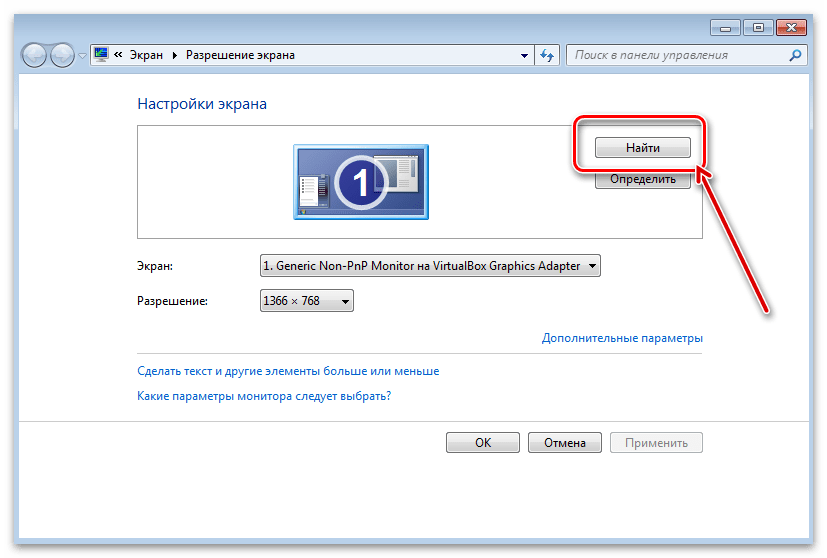
Решение технических проблем
Теперь самое время поговорить о технических проблемах, с которыми могут столкнуться обладатели совершенно разных моделей ноутбуков. Первая заключается в несоответствии доступного разъема с тем, который есть на мониторах. То есть на ноутбуке может быть только HDMI, а на дискретном экране — VGA. В таком случае не обойтись без специальных переходников, о которых более детально написано в другой нашей статье. Ознакомьтесь и с комментариями к ней, где вы найдете ответы на частые вопросы по данной теме.
Подробнее: Подключаем новую видеокарту к старому монитору

Многие модели ноутбуков оснащены только одним видеоинтерфейсом для подключения монитора или телевизора. Понятно, что без дополнительных приспособлений подключить третий экран никак не получится. В сложившейся ситуации на помощь приходит устройство под названием сплиттер, которое подключается к HDMI-разъему для разветвления порта, и на выходе у вас получается еще два свободных разъема для подключения HDMI. Внешний вид такого сплиттера вы видите на следующем изображении, что дает возможность понять принцип его функционирования.

Приобретите такой сплиттер, желательно с дополнительным питанием, после чего попробуйте реализовать подключение. Предварительно убедитесь в том, что ноутбук поддерживает разрешения экранов всех дисплеев, а памяти у видеокарты больше, чем 1 ГБ.
 Наш Telegram каналТолько полезная информация
Наш Telegram каналТолько полезная информация
 Проверка компьютера с Windows на ошибки
Проверка компьютера с Windows на ошибки
 Поиск по MAC-адресу
Поиск по MAC-адресу
 Восстановление клавиш и кнопок на ноутбуке
Восстановление клавиш и кнопок на ноутбуке
 Правильная установка Visual Studio на ПК
Правильная установка Visual Studio на ПК
 Исправление проблемы с неработающей подсветкой клавиатуры на ноутбуке ASUS
Исправление проблемы с неработающей подсветкой клавиатуры на ноутбуке ASUS
 Подключение интернета от Ростелеком на компьютере
Подключение интернета от Ростелеком на компьютере
 Правильное открытие блока питания от ноутбука
Правильное открытие блока питания от ноутбука
 Ошибка «Boot Device Not Found» на ноутбуках HP
Ошибка «Boot Device Not Found» на ноутбуках HP
 Восстановление заводских настроек на ноутбуке ASUS
Восстановление заводских настроек на ноутбуке ASUS
 Удаляем антивирус 360 total security с компьютера
Удаляем антивирус 360 total security с компьютера
 Решаем проблему с отсутствием роутера в системе
Решаем проблему с отсутствием роутера в системе
 Правильное заземление компьютера в доме или квартире
Правильное заземление компьютера в доме или квартире
 Поиск украденного ноутбука
Поиск украденного ноутбука
 Отмена последних действий на компьютере
Отмена последних действий на компьютере
 Узнаем, есть ли Bluetooth на ноутбуке
Узнаем, есть ли Bluetooth на ноутбуке
 Выполняем перезагрузку удаленного компьютера
Выполняем перезагрузку удаленного компьютера
 Выясняем название модели ноутбука ASUS
Выясняем название модели ноутбука ASUS
 Переустанавливаем Windows на ноутбуке
Переустанавливаем Windows на ноутбуке
 Решаем проблему с воспроизведением файлов в Windows Media Player
Решаем проблему с воспроизведением файлов в Windows Media Player
 Как очистить папку Temp в Windows 10
Как очистить папку Temp в Windows 10 lumpics.ru
lumpics.ru
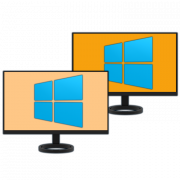

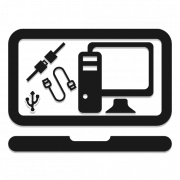

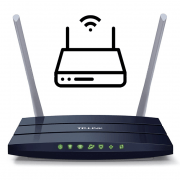



Спасибо вам всем !Вы делаете очень полезное дело — пишете статьи для тех, кто еще не совсем «продвинутый пользователь»)))